
Marah dengan kod ralat desktop jauh 0x3 pada peranti anda? Jika ya, inilah peluang untuk anda menyingkirkan isu yang mengecewakan itu. Siaran daripada MiniTool ini berkongsi anda dengan empat kaedah umum untuk menyelesaikan isu ini. Anda boleh terus membaca untuk mempelajari panduan terperinci.
Desktop Jauh menyediakan jalan pintas untuk orang ramai mengakses peranti jauh. Dengan fleksibiliti dan ciri kos efektif, ia disesuaikan dan digunakan oleh beberapa orang, terutamanya untuk perusahaan. Walau bagaimanapun, program mudah ini juga datang dengan masalah, seperti kod ralat desktop jauh 0x3.
Ralat ini datang dengan maklumat ralat tambahan yang berbeza, dan yang paling biasa ialah ralat lanjutan RDP 0x3, termasuk kod ralat 0x3 kod ralat lanjutan 0x12, kod ralat 0x3 ralat lanjutan 0x10 dan banyak lagi. Apabila anda mengalami ralat tersebut, anda mungkin mendapat skrin hitam pada komputer anda sementara itu.
Bukan anda seorang sahaja yang bermasalah dengan isu ini. Maklumat ralat tambahan yang berbeza (kod ralat lanjutan) menunjukkan punca ralat ini yang berbeza, seperti resolusi skrin yang tidak serasi, pemacu bermasalah dan sebab lain. Kandungan berikut menunjukkan kepada anda beberapa kaedah biasa untuk menyelesaikan ralat RDP 0x3.
Sebelum mencapai penyelesaian berikut, anda boleh mulakan semula komputer anda. Sesetengah orang menyingkirkan kod ralat desktop jauh 0x3 dengan operasi mudah ini manakala sebahagian daripada mereka memperoleh ralat ini sekali lagi beberapa hari kemudian. Oleh itu, anda boleh meneruskan penyelesaian berikut untuk menyelesaikan ralat ini.
Jika anda mendapat skrin hitam pada desktop jauh dengan ralat 0x3 selepas menaik taraf pengendalian Windows sistem, anda boleh menyemak kemas kini terkini dan menyahpasangnya. Kadangkala, kemas kini yang baru dikeluarkan tidak stabil dan mungkin tidak serasi dengan komponen komputer anda sebelum ini, menyebabkan banyak isu.
Langkah 1. Tekan Win I untuk membuka Tetapan Windows.
Langkah 2. Pilih Kemas Kini & Keselamatan > Kemas Kini Windows > Lihat sejarah kemas kini > Nyahpasang kemas kini. Semak imbas senarai yang dikemas kini dan pilih yang terkini.
Langkah 3. Klik kanan pada senarai itu dan pilih Nyahpasang.

Selain itu, Penyesuai Paparan Jauh Microsoft boleh menjadi punca kepada kod ralat desktop jauh 0x3. Anda boleh menyahpasang pemacu ini dan sebaliknya menggunakan pemacu grafik perkakasan untuk menangani masalah ini.
Langkah 1. Klik kanan pada ikon Windows dan pilih Pengurus Peranti daripada menu konteks.
Langkah 2. Kembangkan Penyesuai paparan dan klik kanan pada Penyesuai Paparan Jauh Microsoft.
Langkah 3. Pilih Nyahpasang peranti daripada menu konteks dan klik Nyahpasang sekali lagi untuk mengesahkan.
Selepas itu, anda boleh memulakan semula komputer untuk menggunakan perubahan sepenuhnya dan cuba mengakses komputer dari jauh sekali lagi.
Seperti yang kami jelaskan dalam Cara 2, anda juga boleh mendayakan semua perkhidmatan desktop jauh menggunakan pemacu grafik perkakasan untuk membetulkan kod ralat RDP 0x3 . Berikut ialah cara untuk mengkonfigurasi tetapan.
Langkah 1. Tekan Win R. Anda perlu menaip gpedit.msc ke dalam dialog dan tekan Enter untuk membuka Editor Dasar Kumpulan Tempatan.
Langkah 2. Pergi ke Konfigurasi Komputer > ; Templat Pentadbiran > Komponen Windows > Perkhidmatan Desktop Jauh > Hos Sesi Desktop Jauh > Persekitaran Sesi Jauh.
Langkah 3. Cari dan klik dua kali pada dasar Gunakan penyesuai grafik perkakasan untuk semua sesi Perkhidmatan Desktop Jauh. Dalam tetingkap berikut, pilih Didayakan.
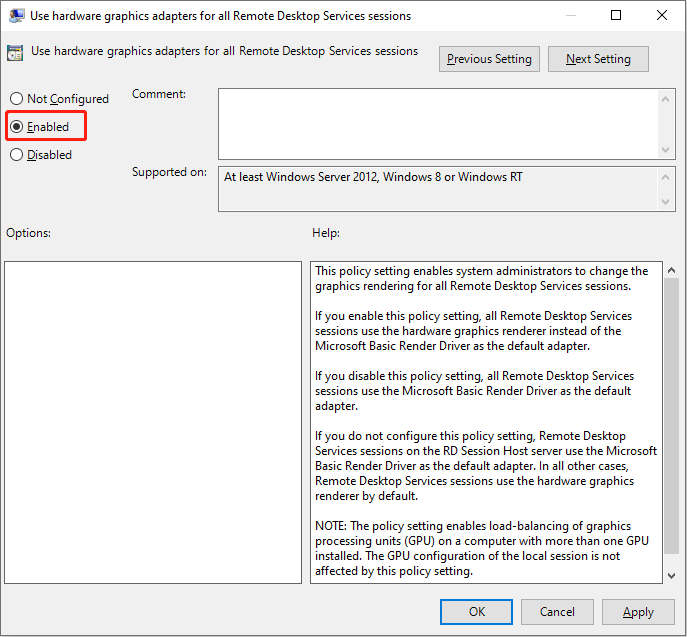
Langkah 4. Klik Mohon > OK untuk menyimpan perubahan.
Menyahpasang dan memasang semula aplikasi Desktop Jauh Windows membantu menangani skrin hitam yang disebabkan oleh ralat desktop jauh kod 0x3. Kaedah ini telah dibuktikan oleh beberapa orang untuk membantu. Anda boleh mencubanya.
Langkah 1. Taip Apl & ciri ke dalam bar Carian Windows dan tekan Enter untuk membuka tetingkap.
Langkah 2. Pada panel kanan, taip Sambungan Desktop Jauh ke dalam kotak carian di bawah Apl & ciri bahagian.
Langkah 3. Klik Nyahpasang untuk menyahpasang perisian ini pada peranti anda.
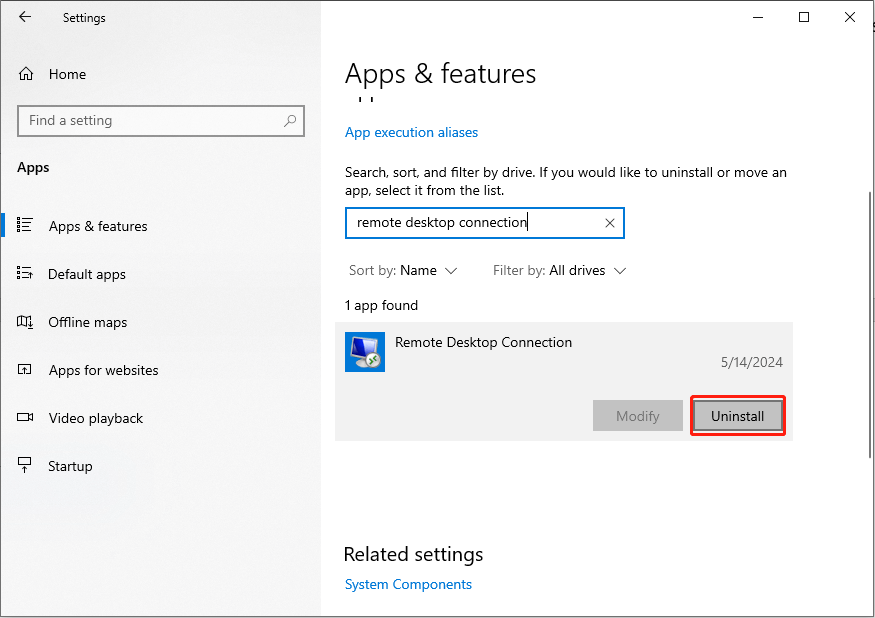
Selepas ini, anda boleh memulakan semula komputer anda dan mengikuti maklumat pada skrin untuk memasang semula aplikasi ini.
Siaran ini menyediakan 4 penyelesaian secara keseluruhan untuk menyelesaikan masalah kod ralat desktop jauh 0x3 pada peranti anda. Keempat-empat itu adalah kaedah umum sementara anda memerlukan beberapa penyelesaian masalah sasaran lain kadangkala. Semoga anda boleh mendapat maklumat yang berguna daripada siaran ini selepas membacanya.
Atas ialah kandungan terperinci Kod Ralat Desktop Jauh 0x3: 4 Penyelesaian Berguna. Untuk maklumat lanjut, sila ikut artikel berkaitan lain di laman web China PHP!




